|
Questo tutorial è stato scritto da ©Celeste
con PSP x6, ma può essere eseguito anche con le altre versioni di
PSP.
e non può essere copiato su altri siti né essere offerto per il
download.
Grazie ai creatori dei tubes che mettono a disposizione il loro
materiale in vari gruppi di condivisione.
Rispetta il lavoro degli Autori,
Ringrazio Mermaids per la sua traduzione in Tedesco.
Clicca qui sotto nel suo banner

Occorrente:
Materiale in formato PSP- PSD

Metti
la selezione nella cartella selezioni
Filtri:
Simple > Diamonds
1) Imposta il colore di primo piano #e6e8e8
E il colore di sfondo #a8aaaf.

2) Crea un gradiente con il colore di primo piano
Con i seguenti settaggi
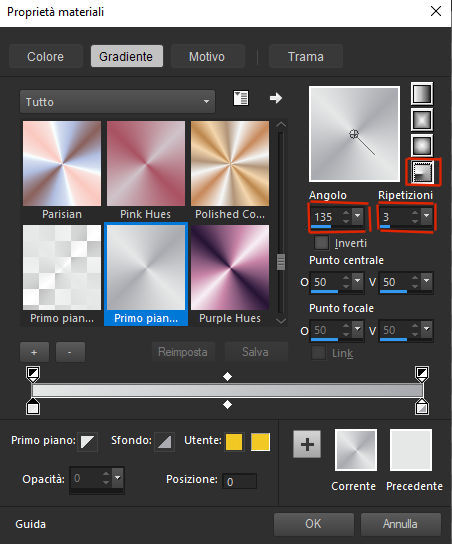
3) Apri una tela trasparente 700x500
Riempila con il gradiente,
Apri il tube LB woman vai su modifica > Copia
torna al tuo lavoro
modifica > Incolla come nuovo livello
regola > Sfocatura > sfocatura radiale
con i seguenti settaggi
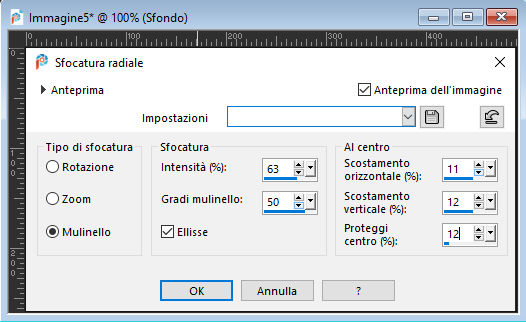
4) Abbassa l'opacità di questo livello al 70%
Livelli > Unisci > unisci visibile
Effetti > Plugin > simple > Diamonds
Effetti > effetti bordo > Aumenta
Dovresti avere questo.
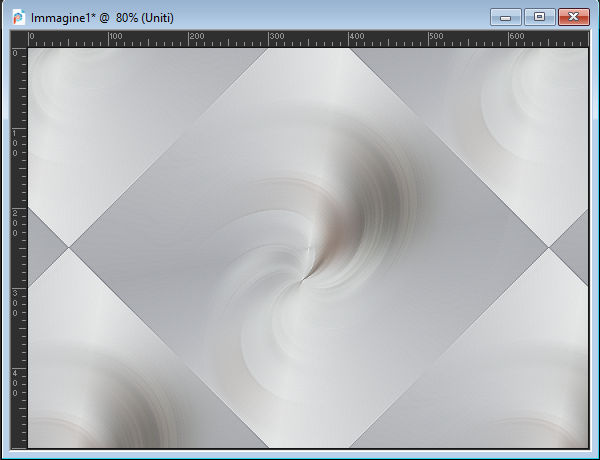
5) Livelli > Duplica
Immagine > Rifletti > rifletti verticalmente
Abbassa l'opacità di questo livello al 50%
Cambia la modalità di miscelatura in rafforza

Selezioni > carica / salva selezione > carica selezione da disco
Cerca la selezione cely5 e dai ok
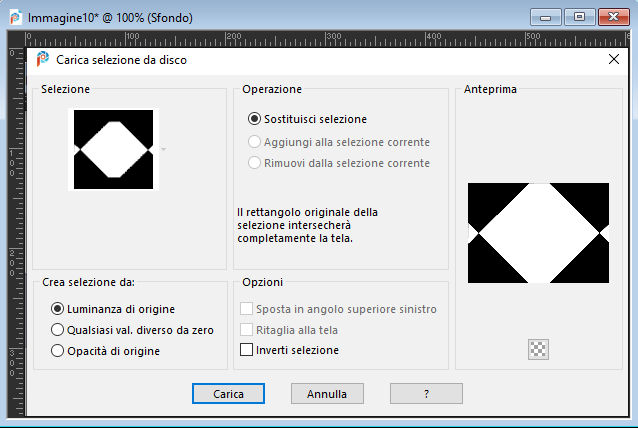
6) Selezioni > Innalza selezione a livello
Selezioni > deseleziona tutto.
Effetti > Effetti immagine > motivo unico
con i seguenti settaggi.
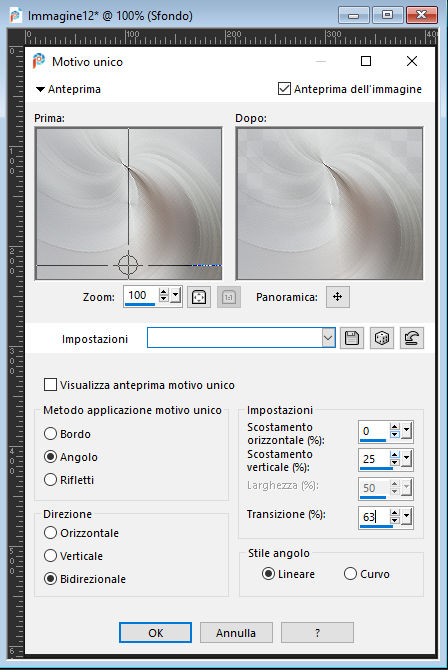
7) Apri il tube Dolce & Gabbana vai su Modifica > Copia
Torna al tuo lavoro Modifica > incolla come nuovo livello
Sposta la scritta come il mio esempio
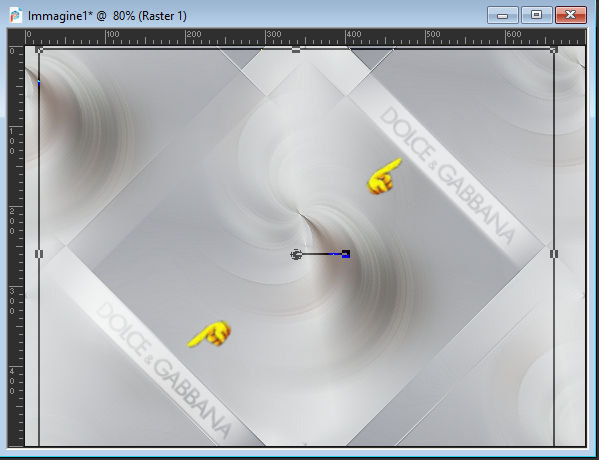
8) Apri il tube Righe vai su Modifica > Copia
Torna al tuo lavoro Modifica > incolla come nuovo livello
9) Apri il tube LB woman vai su Modifica > Copia
Torna al tuo lavoro Modifica > incolla come nuovo livello
Effetti > effetti immagini > scostamento
Con questi settaggi -49 / -10

10) Apri il tube cuori vai su Modifica > Copia
Torna al tuo lavoro Modifica > incolla come nuovo livello
Effetti > Effetti immagini > scostamento 265 / -55

11) Apri il tube Linee vai su Modifica > Copia
Torna al tuo lavoro Modifica > incolla come nuovo livello
Effetti > Effetti immagini > scostamento 222 / -7

12) immagini > aggiugi bordatura 1 pixel simmetrico colore #636361
immagini > aggiugi bordatura 20 pixel simmetrico colore #f1f2f2
immagini > aggiugi bordatura 10 pixel simmetrico colore #8d908d
immagini > aggiugi bordatura 30 pixel simmetrico colore #f1f2f2
e avrai la cornice finita firma il tuo lavoro
salva in jpg.
fine.
Le vostre Versioni

 |
 |
|
Lucia Fely |
Patty |
 |
|
|
Nonnopino |
|
|
|
|
|